Führendes Minuszeichen aus Zahlen in Excel entfernen - 3 einfache Methoden
Das Arbeiten mit negativen Zahlen in Excel kann manchmal knifflig sein, besonders wenn Sie diese durch Entfernen des führenden Minuszeichens in positive Zahlen umwandeln müssen. Dieser Artikel bietet eine umfassende Anleitung zu verschiedenen Methoden, um das führende Minuszeichen aus Zahlen in Excel zu entfernen. Ob Sie Finanzdaten verwalten, Berichte erstellen oder einfach importierte Datensätze bereinigen – das Wissen, wie Sie negative Zahlen schnell in positive umwandeln können, spart erheblich Zeit und verhindert Fehler bei Berechnungen.
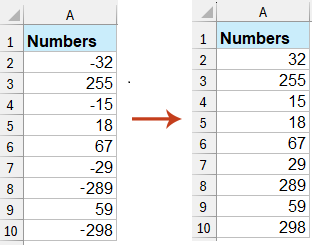
➤ Führendes Minuszeichen mit einer Formel entfernen
➤ Führendes Minuszeichen mit Kutools für Excel entfernen
➤ Führendes Minuszeichen über „Zellen formatieren“ entfernen
➤ Alle negativen Zahlen mit VBA in positive Zahlen umwandeln
➤ Negativen Zahlen mit „Inhalte einfügen“ in positive Zahlen umwandeln
 Führendes Minuszeichen aus Zelle mit Formel entfernen
Führendes Minuszeichen aus Zelle mit Formel entfernen
Es gibt eine einfache Excel-Formel, die Ihnen hilft, sofort den absoluten Wert von Zahlen mit einem führenden Minuszeichen zu erhalten und diese in positive Werte umzuwandeln. Dieser Ansatz ist praktisch, wenn Sie eine dynamische, formelbasierte Lösung benötigen, die sich automatisch aktualisiert, wenn sich Ihre Quelldaten in der Zukunft ändern. Besonders nützlich bei kleinen bis mittleren Datensätzen.
Wählen Sie eine leere Zelle neben den Zahlen (z. B. Zelle B1) aus und geben Sie die folgende Formel ein:
=ABS(A1)Hierbei A1 steht für die Zelle, aus der Sie das Minuszeichen entfernen möchten. Nachdem Sie die Formel eingegeben haben, drücken Sie Eingabetaste zur Bestätigung. Um die Formel auf mehrere Zellen anzuwenden, ziehen Sie den Ausfüllkästchen nach unten, um die Formel in weitere Zeilen einzufügen. Diese Methode entfernt nicht nur das negative Vorzeichen, sondern zeigt auch automatisch den absoluten Wert an, wenn sich die Originalzahl ändert.


Tipps:
- Um die Formelergebnisse in tatsächliche Werte (nicht Formeln) umzuwandeln, kopieren Sie die Ergebnisse und verwenden Sie Inhalte einfügen > Werte in einer neuen Spalte oder über der bestehenden. Dieser Schritt ist wichtig, bevor Sie die ursprünglichen negativen Zahlen löschen.
- Wenn Sie einen großen Datensatz verarbeiten müssen, können Formeln Excel verlangsamen; erwägen Sie daher die Verwendung von VBA oder „Inhalte einfügen“ für Effizienz.
 Führendes Minuszeichen aus Zelle mit Kutools für Excel entfernen
Führendes Minuszeichen aus Zelle mit Kutools für Excel entfernen
Transformieren Sie Ihre Daten nahtlos mit der Funktion „Vorzeichen von Zahlen ändern“ von Kutools für Excel! Egal, ob Sie negative Zahlen in positive oder umgekehrt konvertieren müssen, Kutools für Excel vereinfacht den Prozess mit nur wenigen Klicks. Kutools ist besonders effektiv für Massenoperationen, nicht-formelbasierte Konvertierungen oder beim Arbeiten mit einer Mischung aus Datentypen.
Nach der kostenlosen Installation Kutools für Excel, bitte wie folgt vorgehen:
1. Wählen Sie die Zellen aus, aus denen Sie das führende Minuszeichen entfernen möchten, und klicken Sie dann auf Kutools > Inhalte > Vorzeichen von Zahlen ändern. Siehe Screenshot:

2. Im Vorzeichen von Zahlen ändern Dialogfeld aktivieren Sie die Option Ändern Sie alle negativen Zahlen in positive Zahlen Diese spezifische Einstellung stellt sicher, dass nur die negativen Werte konvertiert werden, während andere Zahlen unverändert bleiben. Siehe Screenshot:

3. Klicken Sie auf OK. Nun können Sie sehen, dass alle negativen Zahlen im ausgewählten Bereich in positive Werte umgewandelt wurden, wobei die Anpassung sofort angewendet wurde.

Mit „Vorzeichen von Zahlen ändern“ können Sie ganz einfach alle positiven Werte in negative umwandeln, nachfolgende Minuszeichen reparieren (die manchmal aufgrund importierter Daten auftreten), alle negativen Zahlen in Nullen ändern oder das Vorzeichen der Werte komplett umkehren. Diese Funktion ist besonders effizient für große Datenbereiche und für Benutzer, die Formeln oder manuelles Kopieren vermeiden möchten.
Hinweis: Während Kutools sehr bequem ist, überprüfen Sie immer doppelt, ob Sie den richtigen Bereich ausgewählt haben, bevor Sie Massenänderungen vornehmen, insbesondere bei kritischen oder nicht gespeicherten Daten.
 Führendes Minuszeichen aus Zelle über „Zellen formatieren“ entfernen
Führendes Minuszeichen aus Zelle über „Zellen formatieren“ entfernen
Wenn Sie das führende Minuszeichen aus Zahlen entfernen und gleichzeitig negative Zahlen visuell von positiven unterscheiden möchten, können Sie die Funktion „Zellen formatieren“ anwenden. Diese Methode ermöglicht es Ihnen, die Art und Weise zu ändern, wie die Werte aussehen, ohne die zugrunde liegenden Daten tatsächlich zu verändern, was nützlich ist, wenn die visuelle Darstellung wichtiger ist als die Änderung der Werte selbst.
1. Wählen Sie die Zahlen aus, die Sie ändern möchten, klicken Sie dann mit der rechten Maustaste, um das Kontextmenü zu öffnen, und wählen Sie Zellen formatieren. Siehe Screenshot:

2. Im Zellen formatieren Dialogfeld unter der Zahl Registerkarte wählen Sie Zahl aus der Kategorie Liste. Dann legen Sie die Anzahl der Dezimalstellen nach Bedarf fest (z. B. tippen Sie 0 im Dezimalstellen Feld ein) und wählen Sie den Anzeigestil für negative Zahlen (z. B. Klammern verwenden oder negative Zahlen rot machen, um sie zu unterscheiden).

3. Klicken Sie auf OK. Nach dem Anwenden dieses Formats kann das führende Minuszeichen je nach Ihrer Formatierungsauswahl ausgeblendet sein, aber negative und positive Zahlen können weiterhin entsprechend Ihrem gewählten Format unterschieden werden.

Hinweis: Diese Methode ändert nur das Aussehen, nicht die tatsächlichen Zellwerte. Wenn Sie diese Zahlen kopieren oder in Berechnungen verwenden, bleibt ihr ursprüngliches Vorzeichen unverändert, es sei denn, Sie verwenden eine der oben genannten Konvertierungsmethoden.
 Alle negativen Zahlen mit VBA in positive Zahlen umwandeln
Alle negativen Zahlen mit VBA in positive Zahlen umwandeln
Für Benutzer, die mit großen Datensätzen arbeiten oder Automatisierung bevorzugen, bietet die Verwendung eines einfachen VBA-Makros eine sehr effiziente Möglichkeit, alle negativen Werte in einem ausgewählten Bereich in positive Zahlen umzuwandeln. Diese Methode ist ideal, wenn Sie eine große Anzahl von Zellen in einem Schritt verarbeiten müssen, ohne auf Formeln oder zusätzliche Spalten zurückzugreifen.
Vorteile: Verarbeitet riesige Bereiche auf einmal, automatisiert repetitive Aufgaben und erfordert keine Formeln oder Add-ins.
Einschränkungen: Erfordert die Aktivierung von Makros und einige Grundkenntnisse im VBA-Editor. Machen Sie immer eine Sicherungskopie, bevor Sie VBA-Code ausführen.
1. Klicken Sie auf Entwicklertools > Visual Basic um das Fenster Microsoft Visual Basic for Applications zu öffnen.
Wenn Sie die Entwickler-Registerkarte nicht sehen, aktivieren Sie sie über die Excel-Optionen Datei > Optionen > Menüband anpassen und aktivieren Sie Entwickler.
2. Im VBA-Fenster klicken Sie auf Einfügen > Modul und fügen Sie den folgenden Code ein:
Sub BatchConvertNegativesToPositives()
Dim rng As Range
Dim cell As Range
Dim xTitleId As String
On Error Resume Next
xTitleId = "KutoolsforExcel"
Set rng = Application.Selection
Set rng = Application.InputBox("Select the range to convert negatives to positives", xTitleId, rng.Address, Type:=8)
On Error GoTo 0
If rng Is Nothing Then Exit Sub
For Each cell In rng
If IsNumeric(cell.Value) And cell.Value < 0 Then
cell.Value = Abs(cell.Value)
End If
Next cell
End Sub3. Klicken Sie auf die ![]() Ausführen-Schaltfläche, um das Makro auszuführen. Wenn Sie dazu aufgefordert werden, wählen Sie den Bereich mit den Zahlen aus, die Sie verarbeiten möchten, und klicken Sie auf OK. Alle negativen Werte im ausgewählten Bereich werden automatisch in positive Werte umgewandelt.
Ausführen-Schaltfläche, um das Makro auszuführen. Wenn Sie dazu aufgefordert werden, wählen Sie den Bereich mit den Zahlen aus, die Sie verarbeiten möchten, und klicken Sie auf OK. Alle negativen Werte im ausgewählten Bereich werden automatisch in positive Werte umgewandelt.
Problembehandlung: Wenn nichts passiert, stellen Sie sicher, dass Makros in Ihren Excel-Einstellungen aktiviert sind. Wenn Sie im Bereichsauswahldialog auf Abbrechen klicken, wird das Makro ohne Änderungen beendet. Nicht-numerische Zellen werden automatisch übersprungen.
Tipp: Speichern Sie Ihr Arbeitsblatt immer vor dem Ausführen von Makros, da diese Änderung nicht automatisch mit einem Klick auf Rückgängig rückgängig gemacht werden kann, wenn sie mit anderen Aktionen vermischt wird.
 Negativen Zahlen mit „Inhalte einfügen“ in positive Zahlen umwandeln
Negativen Zahlen mit „Inhalte einfügen“ in positive Zahlen umwandeln
Die „Inhalte einfügen“-Operation in Excel bietet eine schnelle, formelfreie Möglichkeit, negative Werte in positive umzuwandeln. Durch Multiplikation eines Bereichs mit -1 über die Funktion „Inhalte einfügen > Multiplizieren“ kehren Sie das Vorzeichen aller Zahlen in der Auswahl um. Diese Methode ist besonders nützlich für Benutzer, die keine Formeln, Add-ins oder VBA verwenden möchten.
Vorteile: Keine Formeln oder Programmierung erforderlich, funktioniert sofort, effizient für kleine bis mittlere Bereiche.
Einschränkungen: Überschreibt die Originaldaten direkt, daher sollten Sie bei Bedarf eine Sicherungskopie erstellen. Stellen Sie sicher, dass Ihr ausgewählter Bereich nur negative Zahlen enthält um unbeabsichtigte Änderungen von positiven Werten zu vermeiden.
1. Geben Sie in einer beliebigen leeren Zelle auf Ihrem Arbeitsblatt -1 ein und kopieren Sie diese Zelle (Strg+C).
2. Wählen Sie den Zahlenbereich aus, der die negativen Werte enthält, die Sie in positive Zahlen umwandeln möchten. Wenn nötig, verwenden Sie Filter, um nur negative Zahlen zu isolieren.
3. Klicken Sie mit der rechten Maustaste auf den ausgewählten Bereich, wählen Sie „Inhalte einfügen“, und im Dialogfeld „Inhalte einfügen“ wählen Sie unter „Einfügen“ Werte und unter „Operation“ Multiplizieren.
4. Klicken Sie auf OK. Alle Zahlen in Ihrem ausgewählten Bereich werden ihr Vorzeichen umkehren – negative Zahlen werden positiv und positive Zahlen werden negativ. Nullwerte bleiben unverändert.
Tipp: Nach der Konvertierung löschen Sie die Hilfszelle mit -1. Wenn Sie versehentlich positive Werte oder Nullen beeinflusst haben, müssen Sie möglicherweise rückgängig machen (Strg+Z) und erneut versuchen, indem Sie einen gefilterten oder präziser ausgewählten Bereich verwenden.
Hinweis: „Inhalte einfügen > Multiplizieren“ ändert die Originalwerte direkt, daher überprüfen Sie Ihre Auswahl doppelt, bevor Sie mit wichtigen Datensätzen fortfahren.
Das Entfernen des führenden Minuszeichens aus Zahlen in Excel kann mit Formeln, der Funktion „Zellen formatieren“, Kutools für Excel oder alternativen Ansätzen wie VBA oder „Inhalte einfügen“ erreicht werden. Jede Technik hat ihre eigenen spezifischen Vorteile und möglichen Einschränkungen, abhängig von Ihren besonderen Anforderungen und der Größe Ihres Datensatzes. Wählen Sie die Methode, die am besten zu Ihrer Situation passt, um maximale Produktivität und Genauigkeit zu erreichen. Wenn Sie daran interessiert sind, weitere Excel-Tipps und Tricks zu entdecken, bietet unsere Website Tausende von Tutorials.
Die besten Produktivitätstools für das Büro
Stärken Sie Ihre Excel-Fähigkeiten mit Kutools für Excel und genießen Sie Effizienz wie nie zuvor. Kutools für Excel bietet mehr als300 erweiterte Funktionen, um die Produktivität zu steigern und Zeit zu sparen. Klicken Sie hier, um die Funktion zu erhalten, die Sie am meisten benötigen...
Office Tab bringt die Tab-Oberfläche in Office und macht Ihre Arbeit wesentlich einfacher
- Aktivieren Sie die Tabulator-Bearbeitung und das Lesen in Word, Excel, PowerPoint, Publisher, Access, Visio und Project.
- Öffnen und erstellen Sie mehrere Dokumente in neuen Tabs innerhalb desselben Fensters, statt in neuen Einzelfenstern.
- Steigert Ihre Produktivität um50 % und reduziert hunderte Mausklicks täglich!
Alle Kutools-Add-Ins. Ein Installationspaket
Das Kutools for Office-Paket bündelt Add-Ins für Excel, Word, Outlook & PowerPoint sowie Office Tab Pro und ist ideal für Teams, die mit mehreren Office-Anwendungen arbeiten.
- All-in-One-Paket — Add-Ins für Excel, Word, Outlook & PowerPoint + Office Tab Pro
- Ein Installationspaket, eine Lizenz — in wenigen Minuten einsatzbereit (MSI-kompatibel)
- Besser gemeinsam — optimierte Produktivität in allen Office-Anwendungen
- 30 Tage kostenlos testen — keine Registrierung, keine Kreditkarte erforderlich
- Bestes Preis-Leistungs-Verhältnis — günstiger als Einzelkauf der Add-Ins